Para modificar ou ajustar os dados de um utilizador no Linux, existem duas abordagens: através da interface gráfica (GUI) ou utilizando o terminal. Embora o terminal seja geralmente preferido pela sua rapidez e eficiência, muitos utilizadores, especialmente os iniciantes, optam pela GUI devido à sua maior acessibilidade.
Este guia explora várias formas de alterar e modificar os dados do utilizador no Linux. Vamos abordar a linha de comandos do Linux, assim como os gestores de utilizadores do Gnome, KDE Plasma e Cinnamon.
Modificar Dados do Utilizador – Terminal
Embora diversos ambientes de trabalho Linux disponibilizem ferramentas gráficas para a gestão de utilizadores, nem todos o fazem. Portanto, é muito útil saber como manipular e ajustar os dados dos utilizadores no Linux usando a linha de comandos.
Alterar a Palavra-passe do Utilizador
Uma das alterações mais comuns efetuadas pelos utilizadores no Linux é a da sua palavra-passe. Felizmente, este processo é muito simples no terminal, e o melhor de tudo, não precisa de saber a palavra-passe atual do utilizador para efetuar a alteração.
Para alterar (ou redefinir) a palavra-passe de um utilizador, siga os passos indicados abaixo:
Passo 1: Obtenha um shell root na linha de comandos. Este nível de acesso é essencial, sem ele, não poderá alterar as credenciais de outros utilizadores.
Aceda à conta root usando o comando su ou sudo -s.
Passo 2: Após obter acesso root, digite o comando passwd seguido do nome do utilizador cuja palavra-passe pretende alterar.
passwd nome_do_utilizador
Mudar o Nome de Utilizador
Por uma razão ou outra, pode não estar satisfeito com o nome da sua conta de utilizador no Linux e desejar alterá-lo. Para tal, precisará do comando usermod.
Passo 1: Ganhe privilégios root no terminal com sudo -s ou su, para poder modificar o seu nome de utilizador.
Passo 2: Execute o comando usermod abaixo, substituindo novonome e antigo_nome. Novonome deverá ser o novo nome de utilizador que pretende usar, e antigo_nome o nome atual.
usermod -l novonome antigo_nome
Ajustar as Informações da Conta do Utilizador
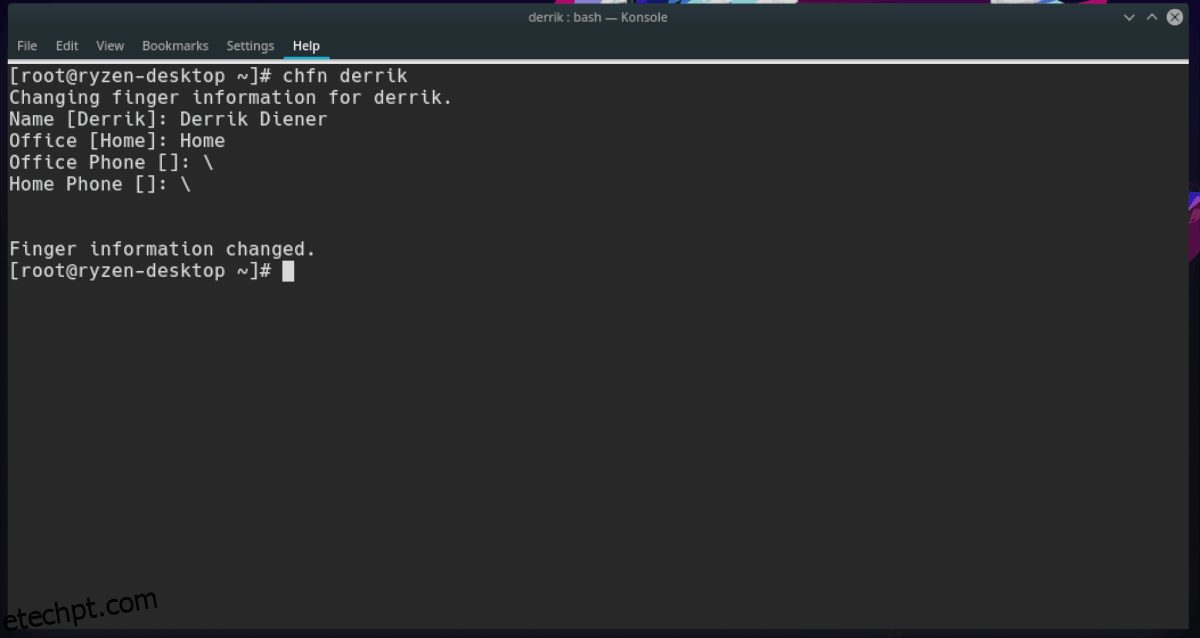
O sistema de utilizadores do Linux permite aos administradores adicionar informações às contas (como número do escritório, nome e apelido, etc.). Geralmente, estas informações são preenchidas corretamente. No entanto, caso detete algum erro que queira corrigir, siga os passos abaixo.
Passo 1: Aceda à conta Root com sudo -s ou su.
Passo 2: Execute o comando chfn seguido do nome do utilizador cujas informações pretende ajustar.
chfn nome_do_utilizador
Passo 3: Preencha todas as informações do utilizador corretamente. As alterações serão gravadas automaticamente assim que terminar.
Eliminar um Nome de Utilizador
A eliminação de um nome de utilizador no Linux através da linha de comandos é bastante eficaz. O melhor de tudo é que é possível excluir e remover um utilizador juntamente com o seu diretório pessoal, sem precisar da palavra-passe do utilizador. Veja como fazê-lo.
Passo 1: Como sempre, precisa de obter um shell root utilizando o comando sudo -s ou su.
Passo 2: Execute o comando userdel juntamente com o nome do utilizador que pretende eliminar.
userdel nome_do_utilizador
Ou, se quiser eliminar o nome de utilizador E o seu diretório pessoal:
userdel -r nome_do_utilizador
Modificar Dados do Utilizador – Gnome Shell
Para aceder à área de informações do utilizador no Gnome Shell, clique em “Atividades”, no canto superior esquerdo do ambiente de trabalho. De seguida, digite “Definições” e clique no ícone da aplicação “Definições” que surgir nos resultados.
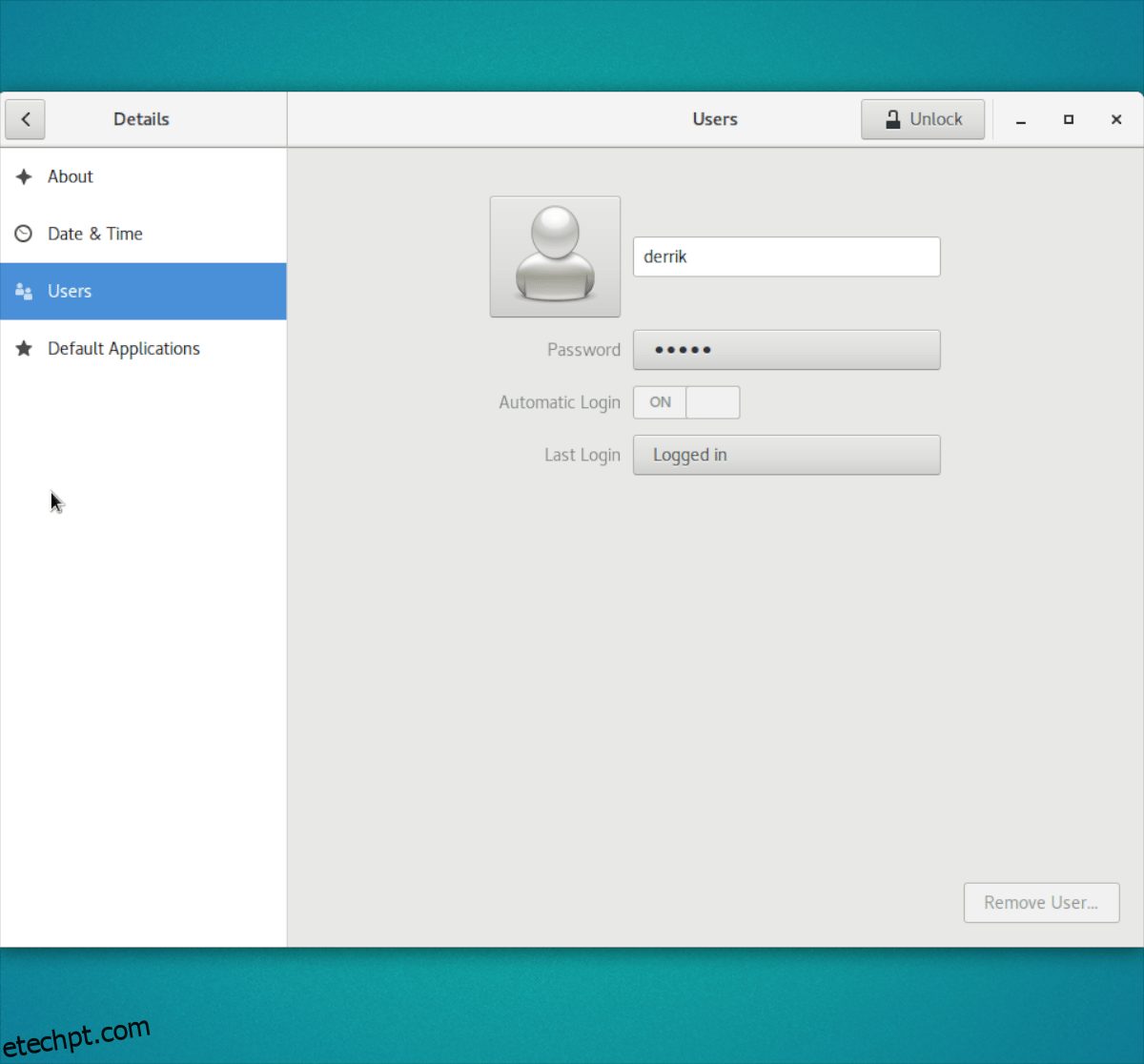
Na aplicação “Definições” do Gnome, procure do lado esquerdo a opção “Utilizadores” e clique nela. Deverá ver todos os utilizadores presentes no sistema.
Clique no botão “Desbloquear” para poder modificar as configurações. A partir daí, poderá alterar a palavra-passe, adicionar uma imagem, ou remover o utilizador completamente ao clicar no botão “Remover Utilizador”.
Modificar Dados do Utilizador – KDE Plasma 5
No KDE Plasma 5, pode aceder às configurações de utilizador clicando no ícone do iniciador no painel, digitando “Gestor de Utilizadores” na caixa de pesquisa, e iniciando a aplicação com esse nome.
Ao aceder à área “Gestor de Utilizadores” do Plasma, verá uma lista com todos os utilizadores presentes no seu PC Linux.
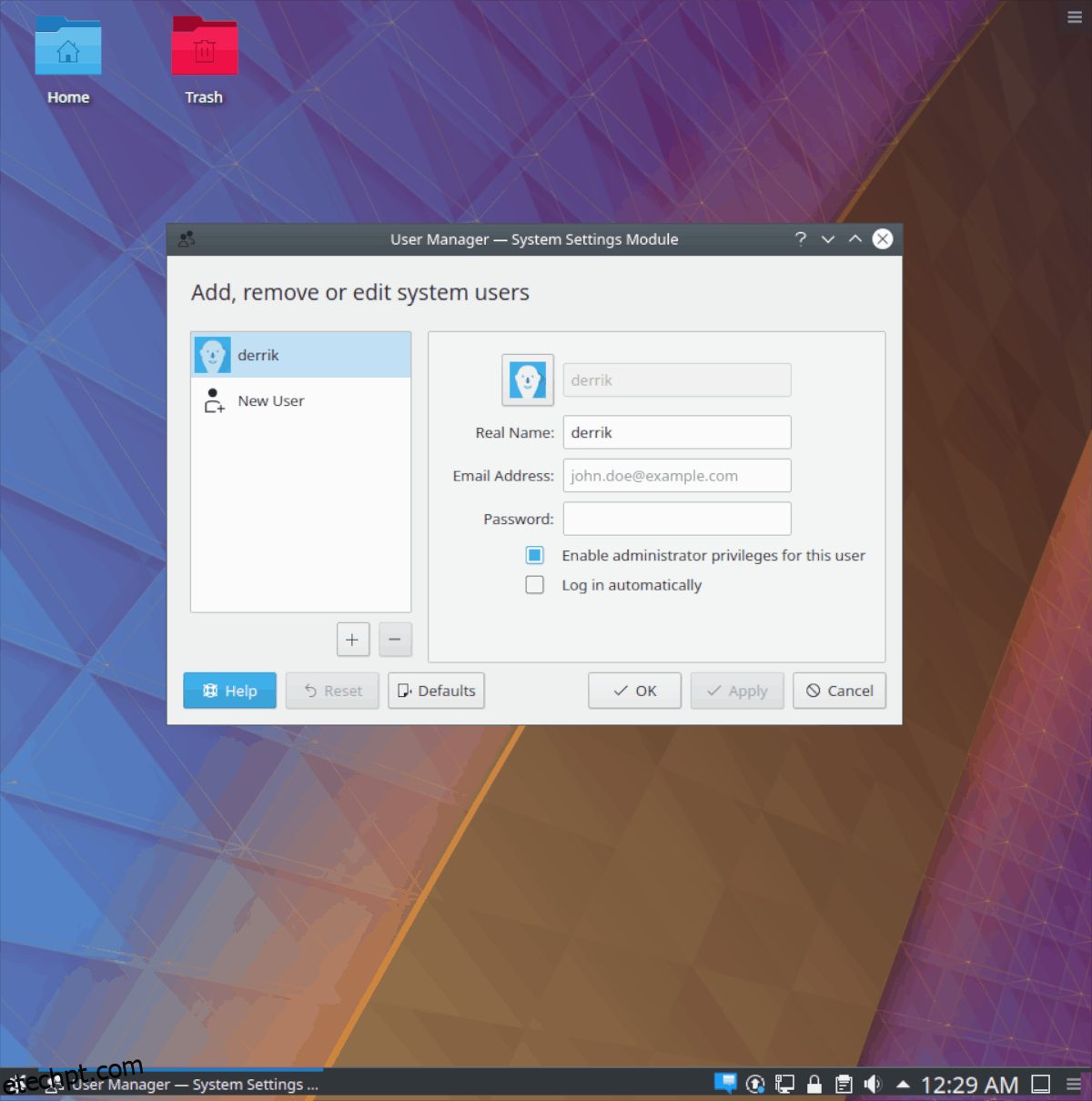
Para eliminar um utilizador, clique no botão menos. Para alterar a palavra-passe, vá à caixa “Palavra-passe”. Para remover os privilégios de administrador, desmarque a caixa junto a “Ativar privilégios de administrador para este utilizador”.
Modificar Dados do Utilizador – Cinnamon
O acesso às configurações de utilizadores no ambiente de trabalho Cinnamon inicia-se ao clicar no ícone do iniciador no painel. A partir daí, selecione a caixa de pesquisa com o rato, digite “Utilizadores e Grupos” na caixa e abra a aplicação que surgir nos resultados.
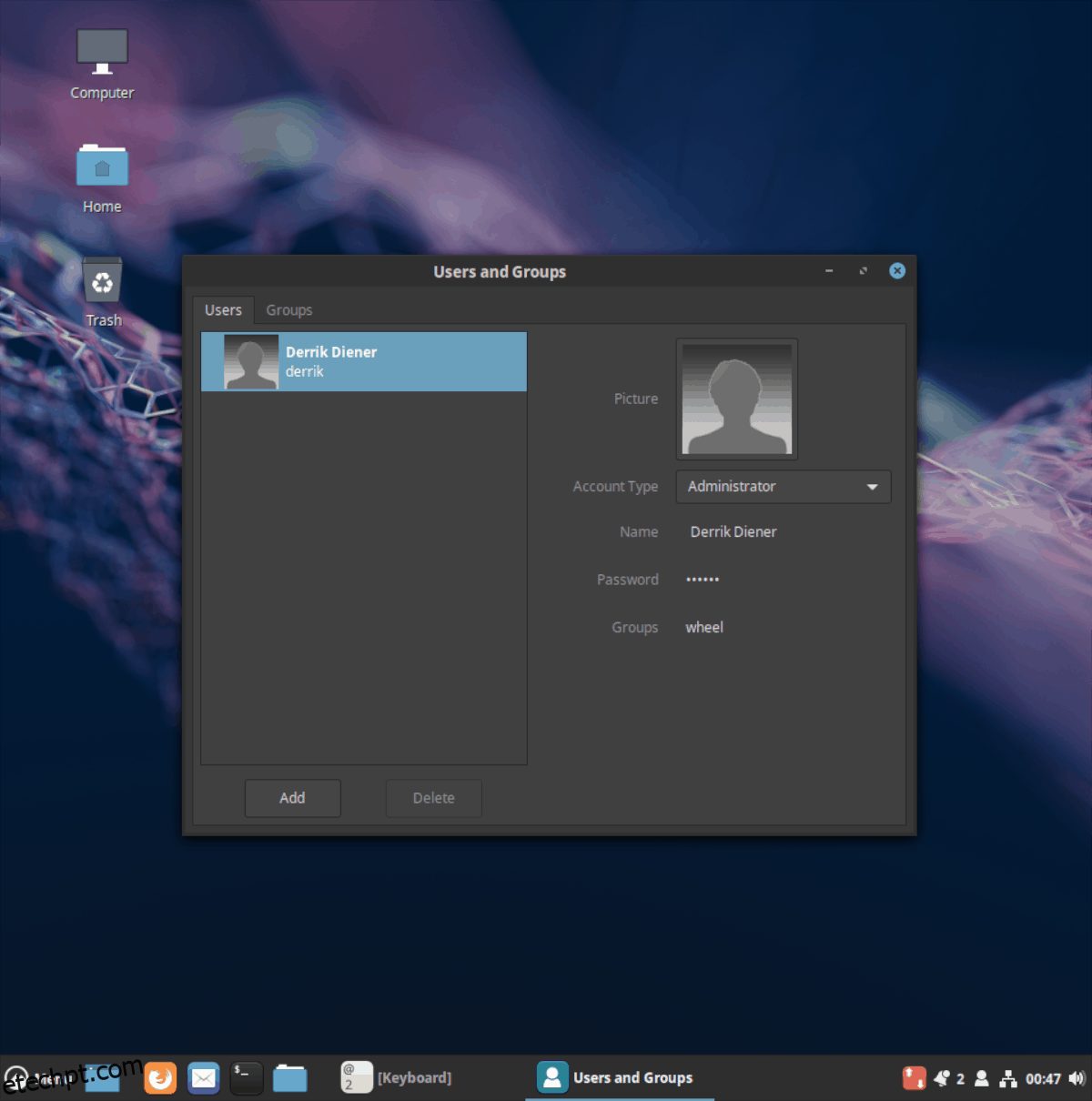
Poderá ver todos os utilizadores do Cinnamon, em “Utilizadores e grupos”. Para eliminar um utilizador, selecione o desejado e clique em “eliminar”. Para alterar a palavra-passe, clique na caixa “palavra-passe”.